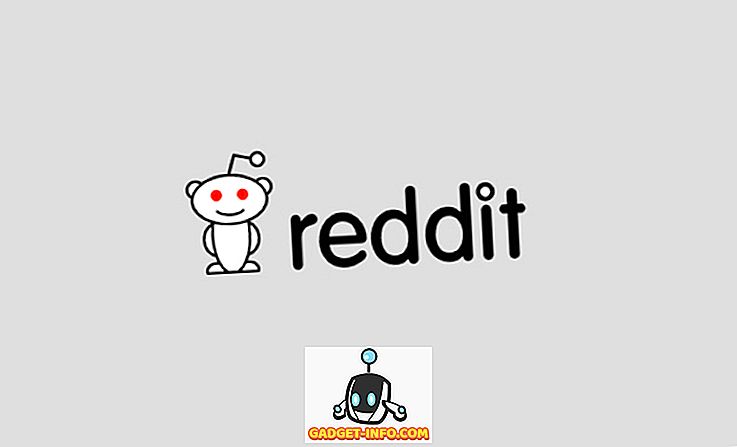Excel is een van de toepassingen in de Office-suite die even nuttig is op de werkplek als thuis- of thuiskantoor. Excel kan grote hoeveelheden informatie opslaan; soms wordt die informatie te onhandig, zodat het gebruik van de gegevens die zijn opgeslagen in een Excel-werkblad na verloop van tijd steeds moeilijker wordt naarmate het bestand groeit.
Wordt vaker gebruikt in commerciële omgevingen, zijn thuisgebruikers er vaak niet van op de hoogte dat u zowel rijen als kolommen in een Excel-werkblad kunt groeperen en samenvouwen om informatie te verbergen totdat dit nodig is. Dit is vooral handig wanneer u formules in een spreadsheet gebruikt om informatie samen te vatten en u bent meestal alleen geïnteresseerd in deze samenvattingen.
Rijen en kolommen groeperen in een Excel-werkblad
Stel dat u een Excel-werkblad hebt dat eruit ziet als het onderstaande. Merk op dat er een aantal cellen is met gegevens en dat elke set gegevens in een afzonderlijke cel (B6, B13 en B20) is samengevat.
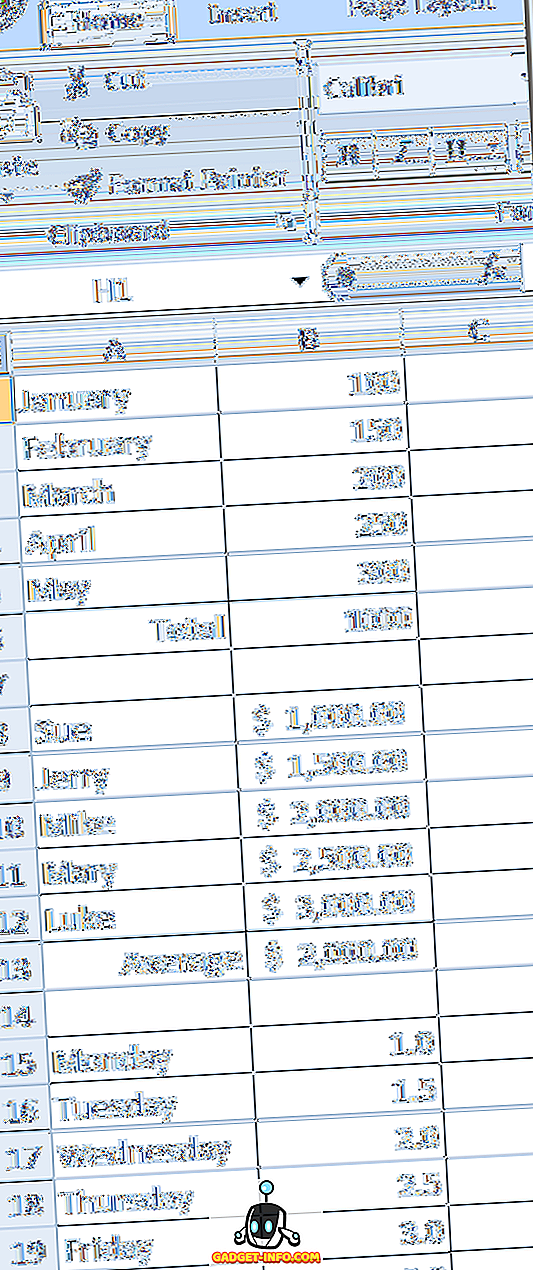
Het probleem dat u ondervindt, is dat de gegevens in de cellen (B1 tot B5, B8 tot B12 en B15 tot B19) op regelmatige basis niet nuttig voor u zijn; u geeft alleen om de totale, gemiddelde en maximale waarden voor elke set gegevens.
Met de functie Groep van Excel kunt u deze gegevens afzonderlijk groeperen en uit het zicht samenvouwen. Wanneer u de gegevens moet bekijken of bewerken, kunt u de groepen uitbreiden en weer met ze werken.
Laten we bijvoorbeeld rijen 8 tot 12 samen groeperen, samenvouwen en alleen het gemiddelde in rij 13 zichtbaar laten. Begin met het selecteren van rijen 8 tot en met 12 met je muis. Klik op het tabblad Gegevens op het lint en zoek een gedeelte van het lint met het label Overzicht . Klik op de knop met het label Groep en selecteer Groep in het menu.
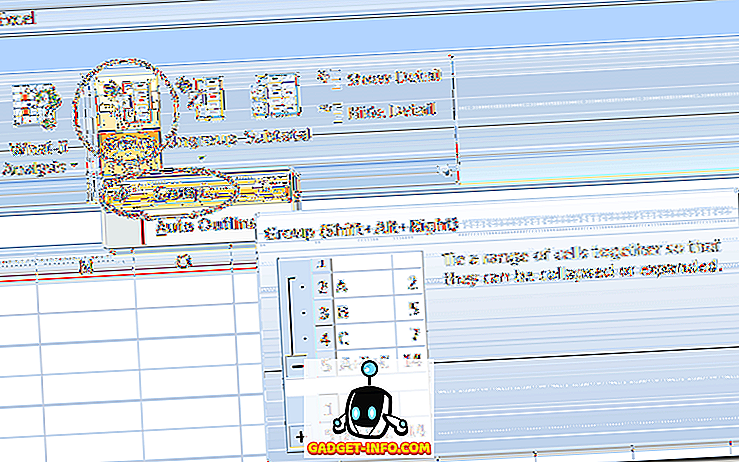
U merkt onmiddellijk een wijziging in het Excel-werkblad die u misschien nog nooit eerder hebt gezien. Naast rij 8 tot en met 12 is er een lijn die deze rijen links met elkaar verbindt en er is een minteken naast rij 13. Dit betekent dat cellen 8 tot en met 12 deel uitmaken van een groep die momenteel wordt uitgebreid.
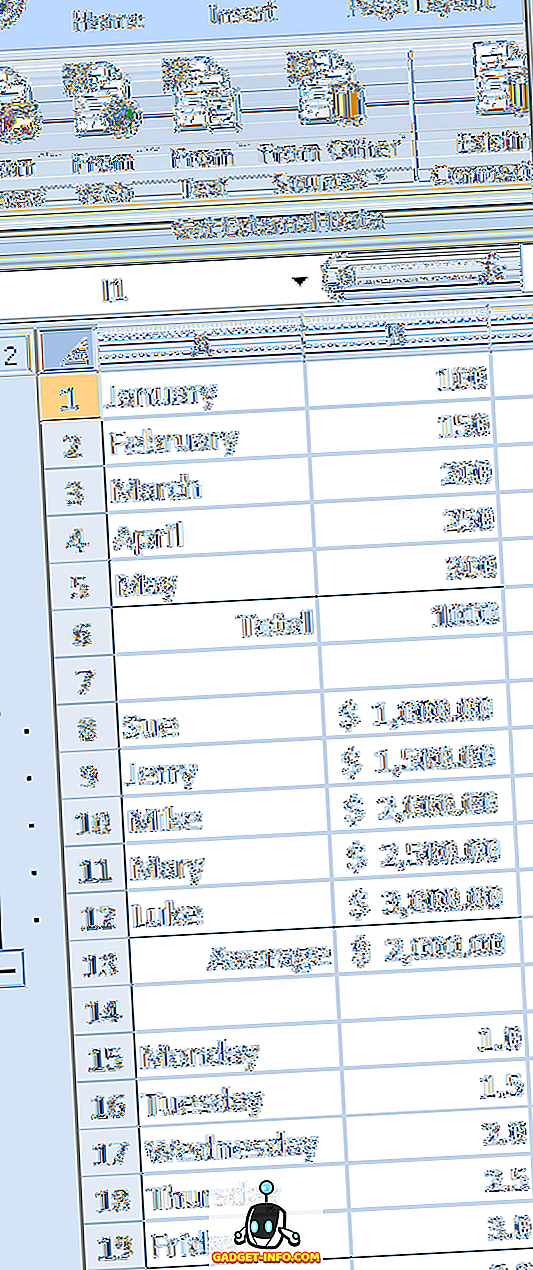
Als u op het minteken naast rij 13 klikt, worden de rijen 8 tot en met 12 samengevouwen en het minteken verandert in een plusteken. Dit betekent ook dat rijen 8 tot 12 deel uitmaken van een groep en dat de groep momenteel is samengevouwen.
Als u op het plusteken klikt, wordt de groep opnieuw uitgevouwen. Merk ook op dat wanneer samengevouwen, de rijen in het werkblad gaan van rij 7 naar rij 13, een teken dat sommige rijen in het werkblad gegroepeerd zijn en momenteel zijn samengevouwen.
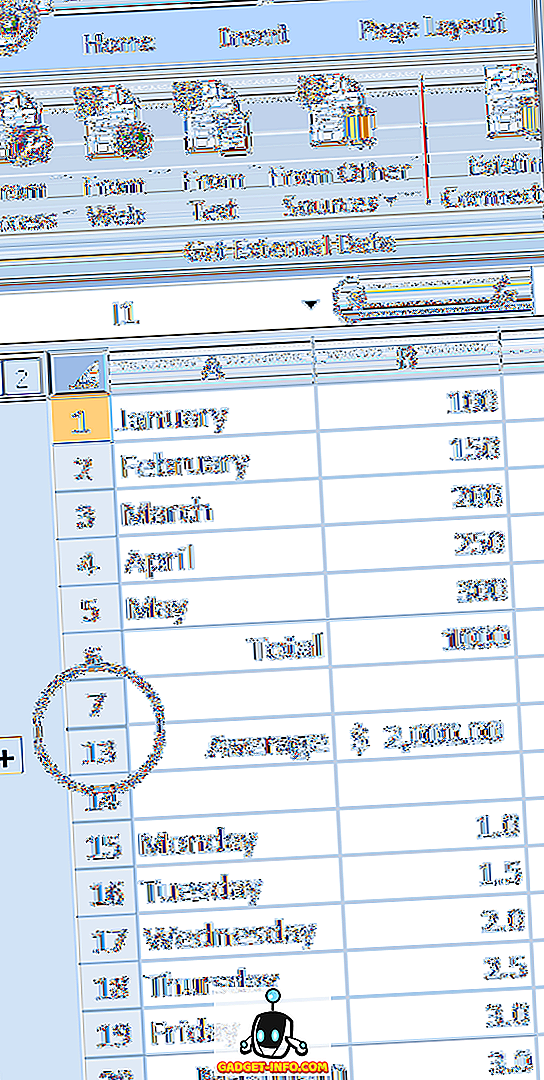
Als we hetzelfde doen voor rijen 1 tot en met 5 en rijen 15 tot en met 19, zien we dat wanneer deze rijen worden gegroepeerd en samengevouwen, de oorspronkelijke gegevens aan het zicht worden onttrokken, waardoor de belangrijke cellen gemakkelijker worden gevonden. U ziet dat de drie plustekens in de linkergoot van het werkblad aangeven dat er momenteel drie samengevouwen groepen rijen zijn.
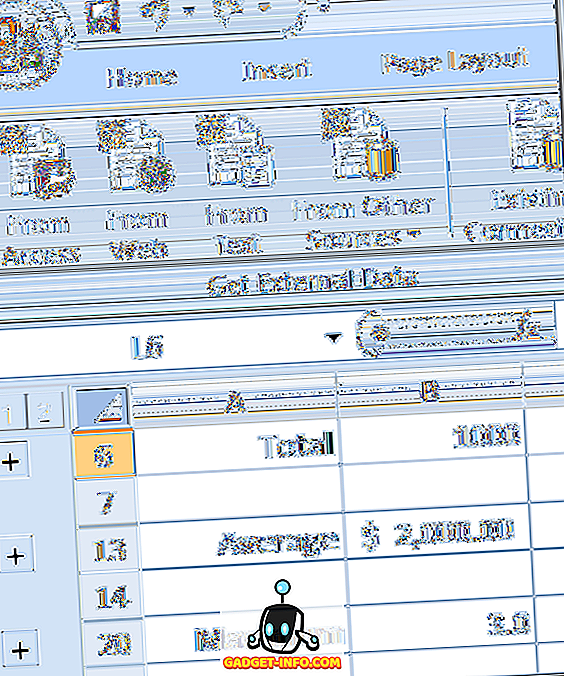
Het groeperen en samenvouwen van cellen in Excel is niet beperkt tot rijen; je kunt ook kolommen groeperen en samenvouwen. Het is zelfs mogelijk om binnen groepen groepen te maken om gegevens beter in te delen die moeilijk zijn geworden om in een opgeblazen Excel-werkblad te werken.